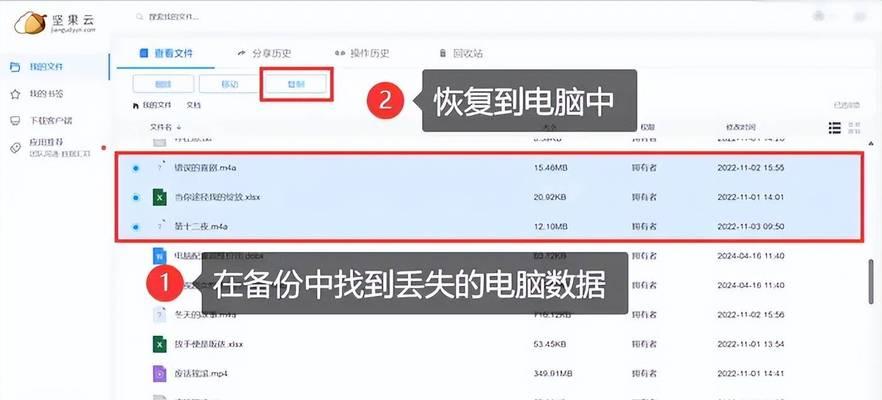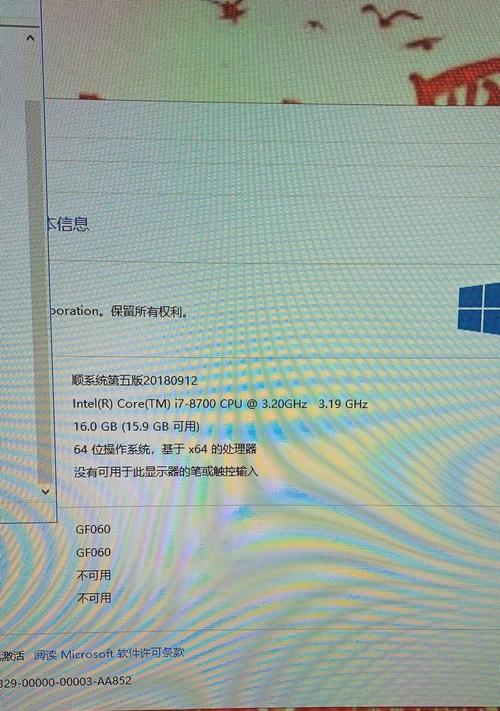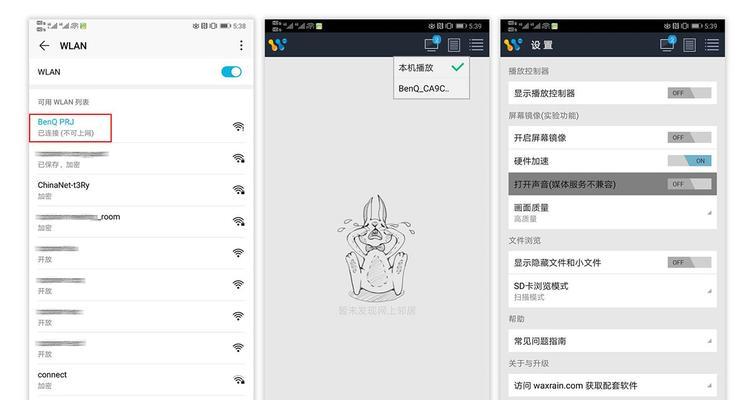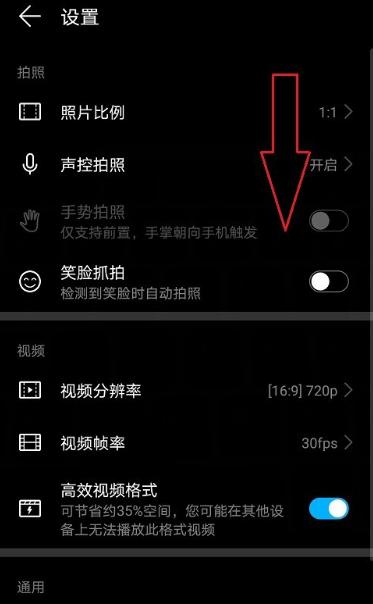电脑使用中突然黑屏是什么原因?如何排查问题?
在现代社会,电脑已成为我们日常生活中不可或缺的一部分,无论是工作、学习还是娱乐,我们都会频繁使用电脑。然而,在使用过程中,突然遇到黑屏的状况无疑会让人感到困扰。电脑突然黑屏是什么原因造成的呢?我们又该如何排查并解决这一问题?下面,就让我们一起来详细探讨这个问题。
一、电脑黑屏的原因
电脑突然黑屏可能是由多种因素引起的,通常可以分为硬件故障和软件故障两大类。
1.硬件故障
硬件故障通常指电脑的物理部件出现问题,以下是一些常见的硬件故障原因:
电源问题:电源线脱落或电源供应不足,导致电脑无法正常工作。
显卡问题:显卡损坏或接触不良,无法提供正常显示输出。
屏幕损坏:显示器自身故障或连接线损坏也会造成电脑黑屏。
内存条问题:内存条接触不良或损坏,导致电脑无法正常启动。
主板故障:主板电路故障或其他组件损坏,可能会导致整个系统停止工作。
2.软件故障
软件故障则涉及电脑操作系统或软件设置等方面的问题:
系统崩溃:软件冲突或系统文件损坏导致系统崩溃。
驱动程序问题:显卡驱动程序错误或过时,可能会导致显示异常。
病毒或恶意软件:电脑被病毒感染,也可能导致黑屏或其他异常表现。
电源管理设置不当:电脑进入休眠或睡眠模式,但设置不正确导致无法唤醒。
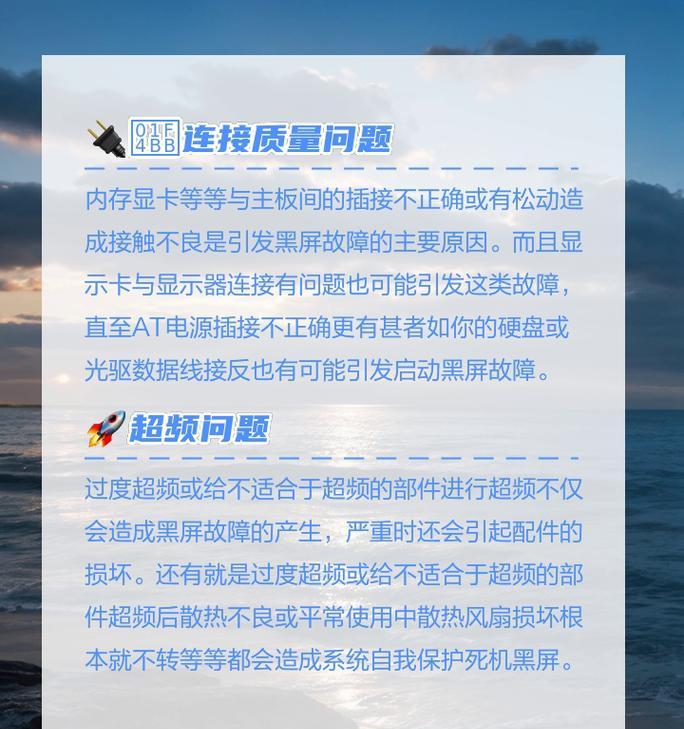
二、排查与解决问题的步骤
了解了电脑黑屏可能的原因之后,接下来我们将分步骤逐一排查并解决问题。
1.检查硬件连接
我们应检查电脑的硬件连接是否正常,这包括:
确认电源线是否牢固连接在电源插座和电脑上。
检查所有必要的连接线(如显示器线、显卡连接线)是否插好。
尝试重新插拔内存条和显卡,确保它们与主板接触良好。
2.检查显示器
若硬件连接均无问题,接下来应检查显示器:
确认显示器电源是否打开,并且亮度和对比度设置正常。
尝试更换显示器或使用其他显示器连接电脑测试是否能正常显示。
3.检查电源问题
电脑的电源供应问题也是导致黑屏的常见原因,可以通过以下方法检查:
使用其他电源插座或电源线测试电脑是否能正常工作。
如果可能,连接到UPS(不间断电源供应器)看是否能避免黑屏现象。
4.启动到安全模式
如果上述硬件检查都正常,我们可以通过进入安全模式来排查软件问题:
重启电脑,在启动过程中不断按F8键(不同的电脑可能有不同的按键),进入高级启动选项。
选择“安全模式”启动电脑,观察电脑是否仍然黑屏。如果在安全模式下可以正常显示,那么问题可能出在显卡驱动或系统设置上。
5.检查病毒和恶意软件
电脑可能因病毒或恶意软件感染而导致黑屏,因此需要进行检查:
启动杀毒软件进行全面扫描,或者使用安全模式下的扫描功能。
如果发现病毒或恶意软件,按照提示进行清除和隔离。
6.检查系统文件
系统文件损坏或缺失可能会引起黑屏,可以使用系统自带的工具进行检查:
在安全模式下,运行命令提示符(以管理员身份),然后输入`sfc/scannow`命令检查并修复系统文件。
也可以尝试使用系统还原功能,恢复到问题出现前的一个正确状态。
7.更新或重新安装驱动程序
显卡驱动程序错误可能是导致黑屏的原因之一,可以通过以下步骤解决:
在安全模式下,卸载当前的显卡驱动程序。
重启电脑,让系统自动安装通用的驱动程序,或从官网下载最新的驱动程序进行安装。
8.重新安装操作系统
如果上述步骤都不能解决电脑黑屏的问题,那么可能需要考虑重新安装操作系统。

三、预防措施
排查并解决问题之后,为了避免今后电脑再次出现黑屏状况,我们可以采取以下预防措施:
定期检查电脑硬件连接是否牢固可靠。
对电脑进行定期维护,如清理灰尘、更换老旧部件等。
安装可靠的防病毒软件,并定期更新病毒库进行扫描。
定期备份重要数据,以防系统崩溃造成数据丢失。
定期更新系统和驱动程序,确保电脑运行稳定。

结语
电脑突然黑屏是一个复杂的问题,涉及到硬件和软件的多个方面。通过仔细排查和逐步诊断,我们可以找出问题所在,并采取相应措施解决。当然,预防总比事后处理来得更加重要,因此日常维护和正确使用电脑对于避免黑屏现象至关重要。希望本文能够帮助您在电脑出现黑屏时快速定位问题并解决问题,使您的电脑使用体验更加顺畅无阻。
版权声明:本文内容由互联网用户自发贡献,该文观点仅代表作者本人。本站仅提供信息存储空间服务,不拥有所有权,不承担相关法律责任。如发现本站有涉嫌抄袭侵权/违法违规的内容, 请发送邮件至 3561739510@qq.com 举报,一经查实,本站将立刻删除。
- 上一篇: 超窄边框笔记本屏幕问题如何解决?
- 下一篇: 有投影仪的酒店有哪些推荐?
- 站长推荐
-
-

Win10一键永久激活工具推荐(简单实用的工具助您永久激活Win10系统)
-

华为手机助手下架原因揭秘(华为手机助手被下架的原因及其影响分析)
-

随身WiFi亮红灯无法上网解决方法(教你轻松解决随身WiFi亮红灯无法连接网络问题)
-

2024年核显最强CPU排名揭晓(逐鹿高峰)
-

光芒燃气灶怎么维修?教你轻松解决常见问题
-

如何利用一键恢复功能轻松找回浏览器历史记录(省时又便捷)
-

红米手机解除禁止安装权限的方法(轻松掌握红米手机解禁安装权限的技巧)
-

小米MIUI系统的手电筒功能怎样开启?探索小米手机的手电筒功能
-

华为系列手机档次排列之辨析(挖掘华为系列手机的高、中、低档次特点)
-

探讨路由器黄灯的含义及解决方法(深入了解路由器黄灯状况)
-
- 热门tag
- 标签列表
- 友情链接